Pergunta
Problema: como consertar o mouse Bluetooth que não funciona após a atualização do Windows?
Oi. Acho que tenho outro bug de atualização do Windows 10. Alguns dias a Atualização de Recursos 2004 foi instalada e, desde então, meu mouse Bluetooth continua desconectando. Há alguma correção ou devo reverter a atualização? Obrigado!
Resposta Resolvida
O mouse é o principal acessório para usuários de PC fixos. Até mesmo usuários de laptop usam o mouse com prioridade em relação aos touchpads[1] pois é muito mais conveniente. Existem vários tipos de mouse de PC que podem ser usados, ou seja, com fio, Bluetooth e USB
[2]. Todos eles têm seus prós e contras, embora o mouse com fio tenha perdido sua popularidade logo depois que o mouse sem fio foi representado há uma década.Dirigimos este artigo a pessoas que têm problemas com o mouse Bluetooth no Windows 10. Com o lançamento da atualização de recursos do Windows 10, notamos um número crescente de relatos de usuários de que eles não podem se conectar ao mouse Bluetooth ou que ele continua se desconectando.
A grande maioria das pessoas começou a questionar como conectar o mouse Bluetooth após o lançamento da Atualização de Recursos do Windows 10 2004[3]. O mesmo problema acontece com pessoas que usam o teclado Bluetooth e outros dispositivos conectados por Bluetooth, portanto, pode-se presumir que a Microsoft deixou um bug relacionado à conexão Bluetooth. Na verdade, os problemas com o mouse são muito irritantes, pois as pessoas podem ser impedidas de usar o PC se não tiverem um mouse substituto.

Existem vários motivos pelos quais o mouse Bluetooth continua se desconectando ou não funciona após a atualização do Windows 10, incluindo:
- Bug de atualização do Windows 10;
- Problemas de driver;
- Problemas de conexão;
- Configurações de gerenciamento de energia;
Embora muitas pessoas afirmem ter corrigido os problemas do mouse Bluetooth revertendo a atualização do Windows 10, não recomendamos ir aos extremos imediatamente. Desinstalar a atualização deixa o sistema desatualizado e mais vulnerável. Portanto, antes de colocar a culpa na atualização, tente soluções alternativas para o mouse Bluetooth.
Reinicie o serviço Bluetooth
Para reparar o sistema danificado, você deve comprar a versão licenciada do Reimage Reimage.
Uma das correções mais primitivas do mouse Bluetooth é reiniciar o sistema, reiniciar o serviço Bluetooth e, em seguida, ligar e desligar o mouse. Se você não sabe como reiniciar o serviço, siga estas etapas simples:
- pressione Tecla Windows + R e digite services.msc na barra de pesquisa.
- Clique Entrar.
- Quando os serviços abrirem, encontre o Serviço de Suporte Bluetooth e clique com o botão direito nele.
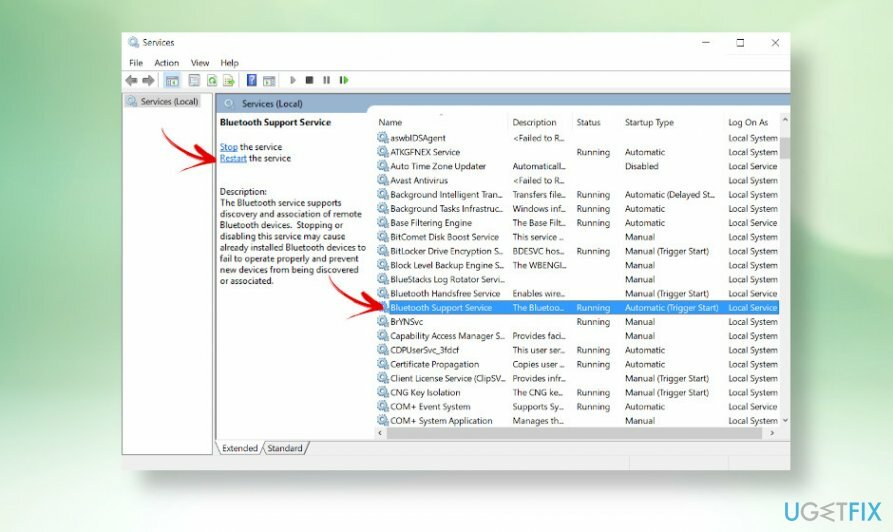
- Selecione os Reiniciar opção.
- Como alternativa, você pode abrir o Prompt de Comando com privilégios administrativos e digitar o Restart-Service bthserv comando
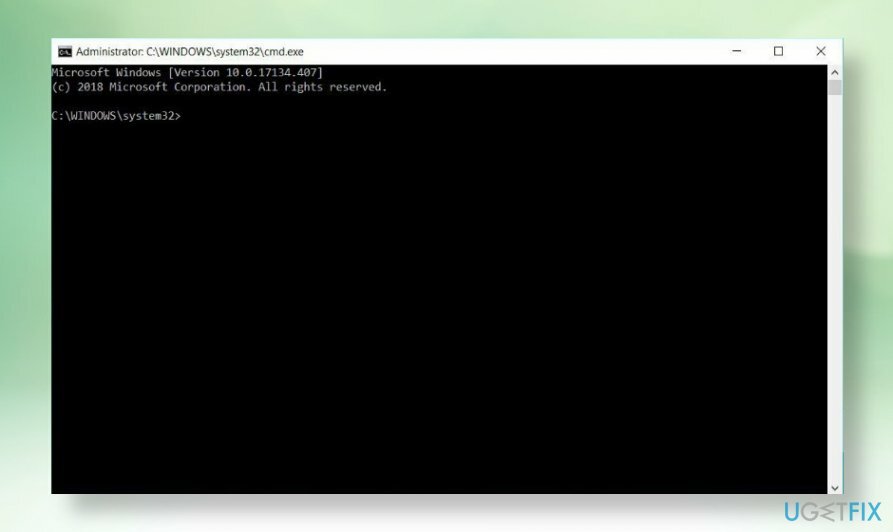
- pressione Entrar para habilitá-lo.
Atualizar drivers de Bluetooth
Para reparar o sistema danificado, você deve comprar a versão licenciada do Reimage Reimage.
Pode ser que o driver Bluetooth desatualizado interfira na atualização mais recente do Windows 10, e é por isso que você está tendo um erro de conexão do mouse Bluetooth. Para corrigir isso, tente atualizar os drivers:
- Clique com o botão direito em Chave do Windows e digite Gerenciador de Dispositivos.
- Abra o Gerenciador de Dispositivos e role para baixo até encontrar Bluetooth.
- Clique duas vezes no Bluetooth seção para expandi-lo. Encontre o seu mouse Bluetooth e clique duas vezes nele.
- Então selecione Atualize o software do driver.
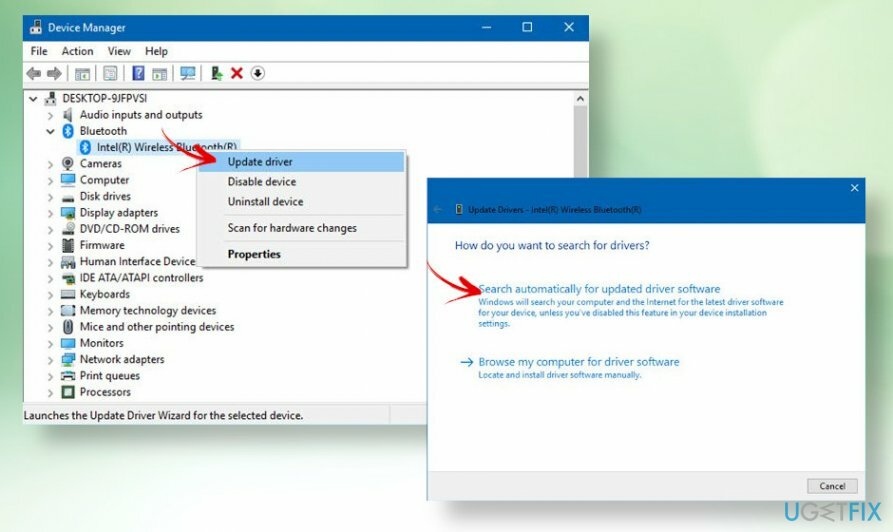
- Uma janela pop-up deve carregar solicitando que você selecione um dos seguintes - procure automaticamente por software de atualização de driver ou navegador meu computador para software de driver.
- Selecione a primeira opção e aguarde o sistema pesquisar a atualização.
- Logo após a instalação, reinicie a máquina e reconecte o mouse Bluetooth.
Modifique as configurações de energia e suspensão
Para reparar o sistema danificado, você deve comprar a versão licenciada do Reimage Reimage.
Em alguns casos, a conexão do mouse Bluetooth pode começar a ser desativada aleatoriamente se as configurações de energia e suspensão tiverem sido modificadas pela atualização do Windows 10. Para verificar isso, siga estas etapas:
- pressione Tecla Windows + I abrir Configurações.
- Navegar para Sistema e abra o Energia e repouso aba.
- Desmarque o Com a energia da bateria, fique conectado ao Wi-Fi enquanto dorme e Quando conectado, fique conectado ao Wi-Fi enquanto dorme opções.
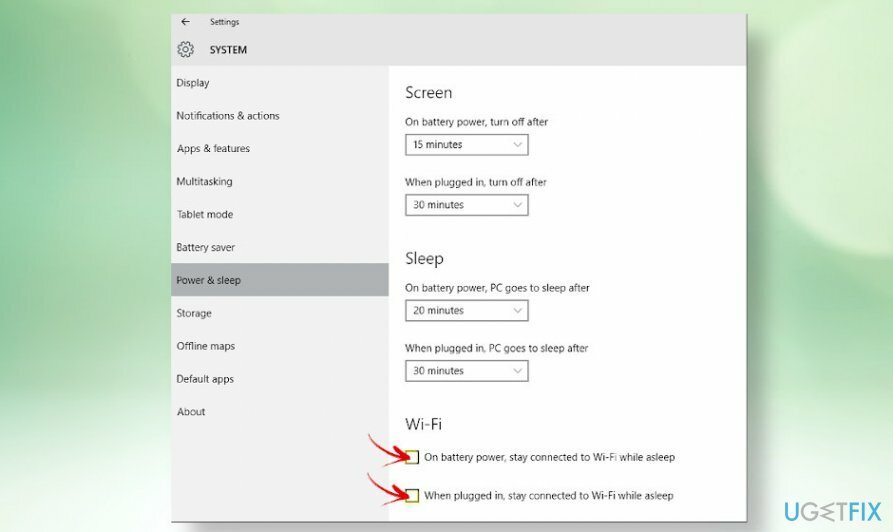
- Feche a janela Configurações, reinicie o mouse e verifique se o problema do Bluetooth foi corrigido.
Reverta a atualização para corrigir problemas de conexão do mouse Bluetooth
Para reparar o sistema danificado, você deve comprar a versão licenciada do Reimage Reimage.
Se você não estiver satisfeito com a atualização de recurso do Windows 10 mais recente, como neste caso o V2004, terá dez dias para reverter para a versão anterior. Após um período de dez dias, o sistema não pôde ser recuperado porque o Windows exclui automaticamente o arquivo para reverter para liberar espaço em disco. Se você ainda tem tempo para reverter a atualização, veja como pode fazer isso:
- pressione Tecla Windows + I abrir Configurações.
- Aberto Atualização e segurança seção e atenção a Recuperação.
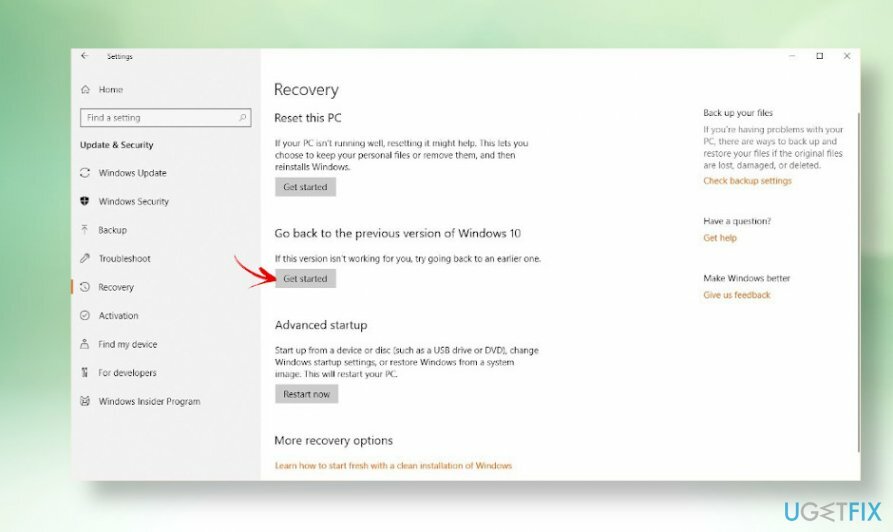
- Debaixo de Volte para a versão anterior do Windows 10 opção, selecione iniciar e deixe o sistema fazer a recuperação automaticamente.
Esperançosamente, você corrigiu com êxito o mouse Bluetooth que não funciona no Windows. Se precisar de mais ajuda porque nenhuma das correções funcionou, entre em contato e tentaremos ajudá-lo individualmente.
Repare seus erros automaticamente
A equipe ugetfix.com está tentando fazer o melhor para ajudar os usuários a encontrar as melhores soluções para eliminar seus erros. Se você não quiser ter problemas com técnicas de reparo manual, use o software automático. Todos os produtos recomendados foram testados e aprovados por nossos profissionais. As ferramentas que você pode usar para corrigir seu erro estão listadas abaixo:
Oferta
faça isso agora!
Baixar correçãoFelicidade
Garantia
faça isso agora!
Baixar correçãoFelicidade
Garantia
Se você não conseguiu corrigir seu erro usando Reimage, entre em contato com nossa equipe de suporte para obter ajuda. Por favor, deixe-nos saber todos os detalhes que você acha que devemos saber sobre o seu problema.
Este processo de reparo patenteado usa um banco de dados de 25 milhões de componentes que podem substituir qualquer arquivo danificado ou ausente no computador do usuário.
Para reparar o sistema danificado, você deve comprar a versão licenciada do Reimage ferramenta de remoção de malware.

Acesse conteúdo de vídeo com restrição geográfica com VPN
Acesso privado à Internet é uma VPN que pode impedir o seu provedor de serviços de Internet, o governoe terceiros de rastreá-lo online e permitir que você permaneça completamente anônimo. O software fornece servidores dedicados para torrent e streaming, garantindo um desempenho ideal e não diminuindo sua velocidade. Você também pode ignorar as restrições geográficas e visualizar serviços como Netflix, BBC, Disney + e outros serviços populares de streaming sem limitações, independentemente de onde você estiver.
Não pague autores de ransomware - use opções alternativas de recuperação de dados
Ataques de malware, particularmente ransomware, são de longe o maior perigo para suas fotos, vídeos, trabalho ou arquivos escolares. Como os cibercriminosos usam um algoritmo de criptografia robusto para bloquear dados, ele não pode mais ser usado até que um resgate em bitcoin seja pago. Em vez de pagar hackers, você deve primeiro tentar usar alternativas recuperação métodos que podem ajudá-lo a recuperar pelo menos uma parte dos dados perdidos. Caso contrário, você também pode perder seu dinheiro, junto com os arquivos. Uma das melhores ferramentas que podem restaurar pelo menos alguns dos arquivos criptografados - Data Recovery Pro.